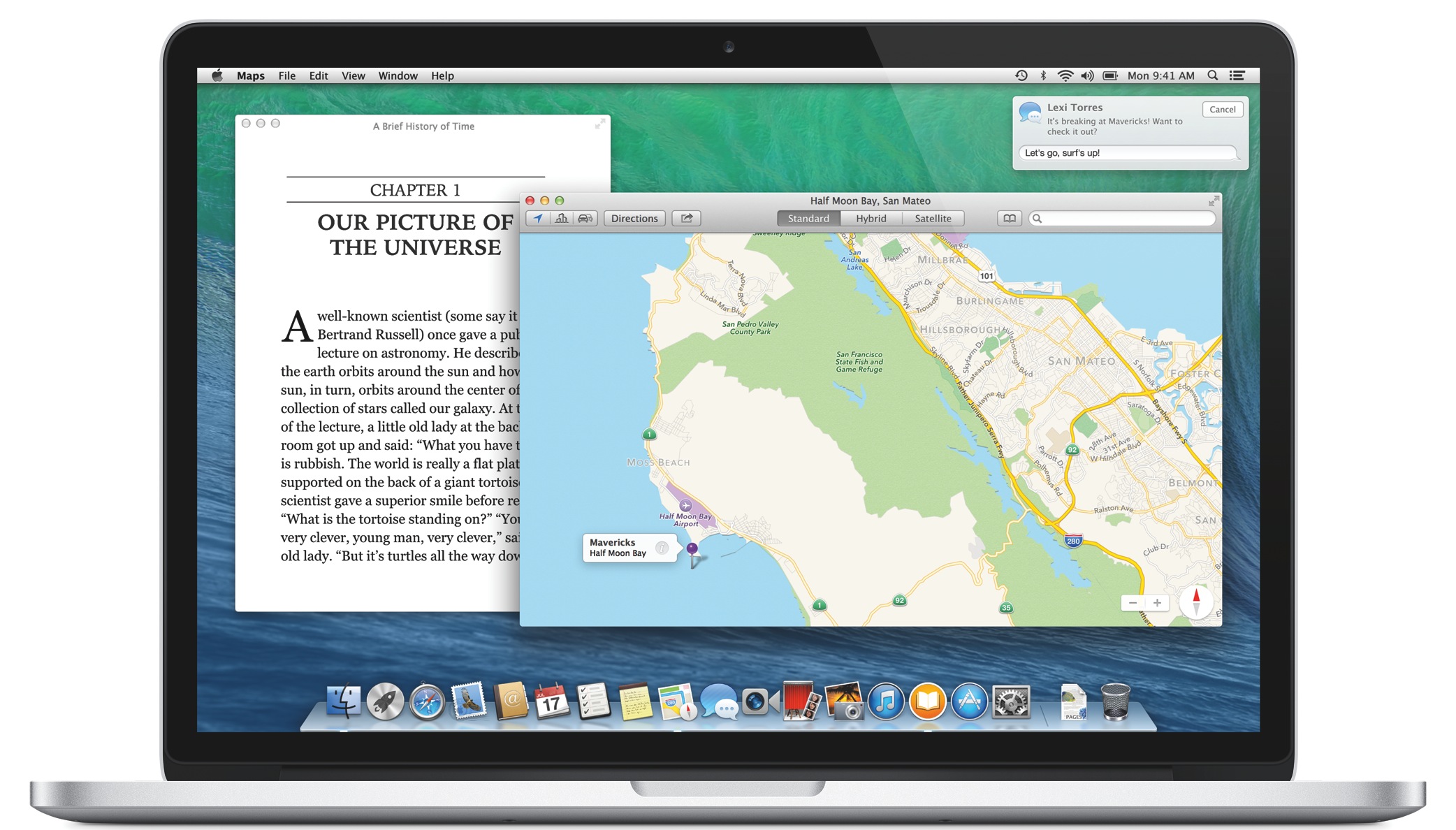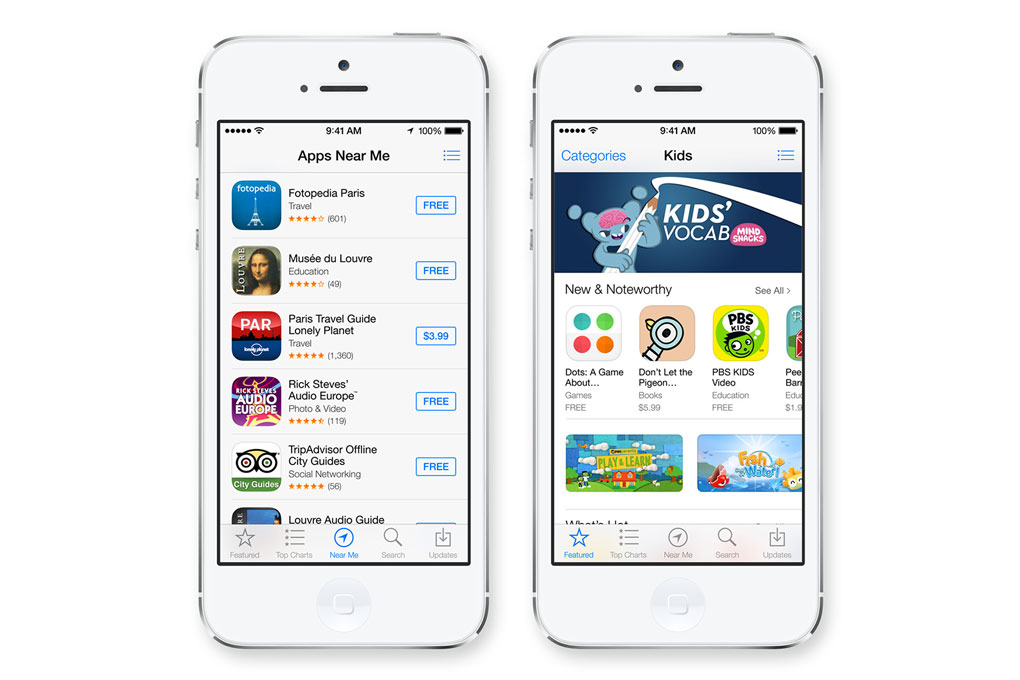Cómo aumentar la batería del iPhone o iPad en iOS 7

 Con la llegada de iOS 7 han sido muchos los usuarios que se han quejado de una notable disminución en la duración de la batería en iOS 7, así que si eres uno de ellos y estas empezando a desesperarte con esta situación, atento a los pasos que te proponemos.
Con la llegada de iOS 7 han sido muchos los usuarios que se han quejado de una notable disminución en la duración de la batería en iOS 7, así que si eres uno de ellos y estas empezando a desesperarte con esta situación, atento a los pasos que te proponemos.
Hace unos meses compartimos con todos vosotros un impresionante truco para alargar y calibrar la batería del iPhone o iPad en tan sólo 5 pasos que es muy importante para tener preparado vuestro iPhone o iPad al cien por cien para exprimir iOS 7 a tope. Hoy os queremos enseñar a potenciar la batería de vuestro dispositivo con iOS 7 para que la duración de la batería aumente considerablemente.
Solucionar problema de duración de batería en iOS 7
Si ya tienes tu dispositivo con iOS 7 con la batería calibrada ya estás preparado para aumentar la batería del iPhone o iPad en iOS 7.
- Elimina los fondos dinámicos: Está claro que a todos nos gustan los fondos dinámicos, pero está claro que todo lo que se mueve gasta batería, así que la primera medida debe ser poner un fondo estático como el de toda la vida.
- Adiós efecto Parallax: Sin duda, ha sido una novedad de iOS 7 que a todos nos ha llamado la atención, pero al igual que en el punto anterior, la batería lo nota.
- Activa AirDrop solo cuando lo necesites: AirDrop es una buena utilidad, pero conviene activarlo solo cuando lo necesitamos, así que os deberéis asegurar que no se queda encendido después de usarlo. Lo podéis activar o desactivar rápidamente desde el Centro de Control.
- Desactiva la Localización: Es otra de las grandes enemigas para la duración de la batería, así que para empezar intentad tener la opción desactivada siempre y cuando no la necesites.
- Alivia tu dispositivo: Cuantas más apps tengamos en segundo plano más trabajará el dispositivo y más batería consumirá, así que utiliza la multitarea real de iOS 7 y cierra todas las apps que no utilizas.
- Controla el Push de Mail: A todos nos gusta recibir los correos electrónicos al instante, pero es posible que tengáis alguna cuenta que no necesita esa constante conexión a internet. Por ello es recomendable que configuréis las opciones de correo, a través de Ajustes –> Correo, contactos, calend. –> Obtener datos. Allí podrás ver la frecuencia con la que cada cuenta busca nuevos correos. Si lo configuramos como «Push», la descarga será instantánea, haciendo que esté constantemente buscando en la red nuevos correos. Si lo ponemos como «Manual», sólo se descargarán correos cuando accedamos a la app nativa Mail. Si está puesto en «Obtener», buscará nuevos correos cada X tiempo, tiempo que podrás configurar desde la parte baja en «Obtener».
- Cuidado con las actualizaciones en segundo plano: Otra de las novedades de iOS 7, es la posibilidad de que algunas apps se actualicen en segundo plano, con el consiguiente gasto de batería. En este caso, es importante asegurarnos de que queremos que las apps marcadas lo hagan. Así que sería conveniente repasar el apartado Ajustes –> General –> Actualización en segundo plano, desactivando todas las que no sean imprescindibles.
- Notificaciones LED? No, gracias: Si tenéis activadas las notificaciones por LED, tened en cuenta que es una opción que consume bastante batería. Podéis activar/desactivar dicha función desde Ajustes –> General –> Accesibilidad –> Parpadeo para las alertas.
- Desactiva la función automática de hora: la puedes desactivar desde Ajustes –> General –> Fecha y hora.
Con estos sencillos pasos podréis conseguir que vuestra batería tenga un poco más de duración en iOS 7.
¿Conocéis algún truco más?